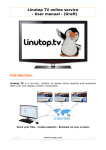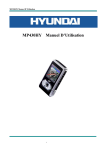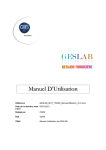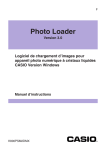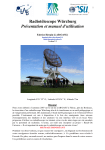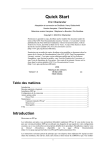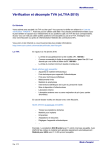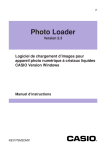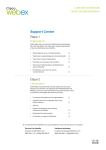Download Télécharger le manuel d`utilisation
Transcript
Manuel d'utilisation Présentation Linutop TV est une solution clé en main pour réaliser en ligne un affichage dynamique personnalisé diffusable dans plusieurs lieux simultanément. Stockez vos documents, créez des playlists, diffusez sur vos écrans © 2012 www.linutop.com Page 1 / 14 ManuelUtilisation_LinutopTV.14.4C.doc Toutes les informations contenues dans cette brochure sont successibles d’être modifiée sans préavis. La société Linutop ne peut être tenue responsable en cas d’erreur ou d’omission. Sommaire I. II. Abonnement au service Linutop TV Prérequis III. Premiers pas avec Linutop TV IV. Fonctionnalités de Linutop TV V. Recommandations d'utilisation de Linutop TV avec les Linutop © 2012 www.linutop.com Page 2 / 14 ManuelUtilisation_LinutopTV.14.4C.doc Toutes les informations contenues dans cette brochure sont successibles d’être modifiée sans préavis. La société Linutop ne peut être tenue responsable en cas d’erreur ou d’omission. I. Abonnement au service Linutop TV Rendezvous sur www.linutop.tv Cliquez sur « S'abonner » et suivez les instructions. Vous aurez alors accès au: Stockage de fichiers en ligne* Edition de playlists en ligne Diffusion sur plusieurs postes d'affichage** Configuration automatique des postes d'affichage *Stockage de vos documents jusqu'à 2Go ** Connexion de 3 postes comprise dans l'abonnement, en option au delà Linutop TV est disponible en abonnement mensuel sur www.linutop.com/shop II. Prérequis Système d’exploitation : Linutop OS 4.0.7 ou plus récent Les playlists Linutop TV sont affichées localement par le logiciel Linutop Kiosk. Ce logiciel ne fonctionne que sur le système d’exploitation Linutop OS ou Linutop OS Démo. II est donc indispensable pour afficher les playlists Linutop TV de disposer d’un ordinateur fonctionnant sous Linutop OS (en local, CD ou clé USB). N.B : Les playlists en ligne peuvent être générées à partir de n’importe quel ordinateur. Vous pouvez télécharger gratuitement Linutop OS Demo sur: Linutop.comRubrique Téléchargement III. Premiers pas avec Linutop TV 1. Connectezvous à votre compte Linutop TV Rendezvous sur www.linutop.tv puis cliquez sur Login Entrez votre numéro de facture / adresse email* pour accéder à votre espace personnel. © 2012 www.linutop.com Page 3 / 14 ManuelUtilisation_LinutopTV.14.4C.doc Toutes les informations contenues dans cette brochure sont successibles d’être modifiée sans préavis. La société Linutop ne peut être tenue responsable en cas d’erreur ou d’omission. 2. Réalisez votre affichage en 3 étapes 2.1. Uploadez vos fichiers dans votre Bibliothèque Linutop TV Cliquez sur Ajouter en haut de la Bibliothèque. Parcourez vos disques de données pour ajouter un fichier vidéo ou image. Vous pouvez aussi entrer l'adresse d'une page Internet à afficher (format http://www.site.com). Enfin vous pouvez sélectionner et éditer une template. Cliquez sur Envoyer pour ajouter le document à la Bibliothèque. L’opération de téléchargement peut prendre un certain temps selon la taille du fichier. La barre d’état de votre navigateur vous informe de l’opération en cours. Vous pourrez afficher des fichiers de type : − Vidéos (.avi, .mov, .mpg, .wma, .mp4, .flv, tous formats acceptés par VLC Media Player) Photos (.jpg, .jpeg, .gif, .png, .tiff) URL (au format html sur le web http://www.linutop.tv) − Templates (personnalisables : http://linutop.tv/demo_fr.html ) © 2012 www.linutop.com Page 4 / 14 ManuelUtilisation_LinutopTV.14.4C.doc Toutes les informations contenues dans cette brochure sont successibles d’être modifiée sans préavis. La société Linutop ne peut être tenue responsable en cas d’erreur ou d’omission. 2.2. Créer votre playlist d'affichage Créez une playlist Cliquez dans la liste déroulante puis créez une playlist et indiquez son nom (caractères alphanumériques uniquement). Activez votre playlist Ajoutezy ensuite les éléments de votre bibliothèque que vous souhaitez afficher par glisser/déposer (les déposer sur le bandeau « Boucle »). Paramétrez ensuite l'ordre et le temps d'affichage de ces éléments ainsi que les horaires d'affichage de chacune des boucles** de votre playlist. Par exemple : - Lancement de la boucle le 22 Septembre à 13h05 (sans indiquer les jours) - Lancement de la boucle à 13h05 tous les jours de semaine (sans indiquer de date) © 2012 www.linutop.com Page 5 / 14 ManuelUtilisation_LinutopTV.14.4C.doc Toutes les informations contenues dans cette brochure sont successibles d’être modifiée sans préavis. La société Linutop ne peut être tenue responsable en cas d’erreur ou d’omission. 2.3. Configurez votre Linutop en le connectant à votre compte LinutopTV Sur votre ordinateur Linutop rendezvous dans le Menu Linutop puis Panneau de configuration. Dans l'onglet Services Connexion client, entrez votre numéro de facture / email*. Validez avec le bouton Login. Plusieurs configurations possibles apparaissent dans le champ situé au dessus. Sélectionnez la configuration Linutop TV dans la liste déroulante. Validez avec le bouton Appliquer. Un message vous confirme la mise en place de la configuration. Fermezle. Quittez le panneau de configuration en cliquant sur Valider Le logiciel Linutop Kiosk est alors paramétré pour afficher votre playlist mise en ligne et « Active ». Pour la visualiser, lancez Linutop Kiosk: Menu Linutop Linutop Kiosk Lanceur Configurez le lancement automatique de Linutop Kiosk au démarrage de l’ordinateur (optionnel): © 2012 www.linutop.com Page 6 / 14 ManuelUtilisation_LinutopTV.14.4C.doc Toutes les informations contenues dans cette brochure sont successibles d’être modifiée sans préavis. La société Linutop ne peut être tenue responsable en cas d’erreur ou d’omission. Rendezvous dans : Menu Linutop Linutop Kiosk – Paramètres (suite 2.3) Cochez Lancer le kiosk au démarrage dans le champs Divers puis Validez. A chaque redémarrage votre Linutop affichera automatiquement votre playlist en ligne (ou la dernière en mémoire dans le cas d'une utilisation hors connexion Internet). Fin du tutoriel de configuration initiale ! * L'adresse email doit être la même que celle fournie lors de votre achat sur le site. Vous retrouverez vos informations dans le mail vous ayant confirmé l'achat d'un abonnement. ** Une boucle représente une portion de playlist. Une boucle peut être configurée pour démarrer à une heure précise, cela de manière prioritaire par rapport à l'affichage de la playlist en cours. A la fin de la boucle, l'affichage de la playlist reprend son cours normal. © 2012 www.linutop.com Page 7 / 14 ManuelUtilisation_LinutopTV.14.4C.doc Toutes les informations contenues dans cette brochure sont successibles d’être modifiée sans préavis. La société Linutop ne peut être tenue responsable en cas d’erreur ou d’omission. IV. Fonctionnalités de Linutop TV Sommaire Utiliser la Bibliothèque Ajouter un élément Configurer une template Modifier un élément Supprimer un élément Editer une playlist Ajouter une playlist Ajouter des éléments à la playlist Modifier les informations des éléments de la playlist Supprimer des éléments de la playlist Editer les boucles d’affichage Ajouter une boucle d’affichage Supprimer une boucle d’affichage Editer les options d’affichage d’une boucle Date, Heure, Répétition, Extinction Enregistrer une playlist Supprimer une playlist Gestion des comptes et sous comptes Modifier son compte Gérer les sous comptes Affichage des playlists Activer l'affichage de ma playlist A quoi sert la playlist « Server OFF » ? Autres fonctionnalités et FAQ A quoi correspond l'indication « Taille totale » ? Comment quitter les boîtes de menus sans valider les informations entrées ? © 2012 www.linutop.com Page 8 / 14 ManuelUtilisation_LinutopTV.14.4C.doc Toutes les informations contenues dans cette brochure sont successibles d’être modifiée sans préavis. La société Linutop ne peut être tenue responsable en cas d’erreur ou d’omission. Utiliser la Bibliothèque Ajouter un élément « → PARCOURIR → OUVRIR → ENVOYER » Pour ajouter un élément dans votre Bibliothèque, cliquez sur le bouton AJOUTER en haut à droite de la colonne « Bibliothèque ». Naviguez ensuite dans votre ordinateur en cliquant sur le bouton PARCOURIR. Sélectionnez un fichier (voir types de fichier pris en compte en première page) et validez en cliquant sur OUVRIR. Finalisez l’importation de votre fichier en cliquant sur ENVOYER. Modifier un élément « + » Seul les templates peuvent être modifiées. Pour les autres éléments dela playlist, Il vous faut le supprimer et en créer un nouveau avec le bouton AJOUTER. Supprimer un élément « » Pour supprimer un élément de la Bibliothèque cliquez sur la croix à sa droite en bout de ligne. Configurer une template Pour ajouter une template, il vous suffit dans l'onglet « AJOUTER » de clicquer sur une des templates présentes dans l'onglet : « Depuis un modèle de document » puis « valider ». Vous pouvez maintenant configurer la template de deux manières : − En mode Visuel Configurez un texte Selectionnez le texte à modifier. Dans la fenêtre de gauche, rentrer le texte de votre choix afin de le remplacer. Enregistrez le nouveau texte en clicquant sur « validez le texte ». Configurez une image © 2012 www.linutop.com Page 9 / 14 ManuelUtilisation_LinutopTV.14.4C.doc Toutes les informations contenues dans cette brochure sont successibles d’être modifiée sans préavis. La société Linutop ne peut être tenue responsable en cas d’erreur ou d’omission. Sélectionnez l'image à modifier. Dans la fenêtre de gauche, choisissez l'image de remplacement dans les images proposées ou téléchargez en une nouvelle : « choisir une image » / « Télécharger » Remarque : Le mode visuel ne permet que de changer les éléments éditables − En mode Html (pour utilisateurs avertis !) Configurez un texte Sélectionnez l'onglet « code » dans la fenêtre de gauche. Vous accédez au code source de la template. Toute modification du code entraîne un changement immédiat de l'apparence de la template. Configurez une image Même procédé que la configuration d'un texte. Editer une playlist Ajouter une playlist : « → Entrer le « NOM » → VALIDER » Pour créer une nouvelle playlist cliquez dans la liste déroulante en haut de page puis sélectionnez CREER UNE PLAYLIST. Entrer le NOM que vous désirez. Validez. N.B. : Le nom de la playlist: Peut comporter jusqu'à 20 caractères − Ne doit contenir que des caractères alphanumériques sans espaces Modifier/Editer une playlist : Ajouter des éléments à la playlist : « Glisser/Déposer » Ajoutez les éléments de votre Bibliothèque à votre playlist par « glisser/déposer » (lâchez l’élément au dessous de la ligne de la boucle ou du dernier element). Vous pouvez réorganiser l’ordre de ces éléments par le même procédé. Modifier le timing des éléments de la playlist Modifiez le temps d’affichage d’un élément en cliquant simplement dans la case de temps. Remplissez la case au format hh / mm / ss (h :heure, m :minute, s :seconde) Supprimer des éléments de la playlist : « » Supprimez un élément de votre playlist en cliquant sur la croix à sa droite en bout de ligne dans le champ des playlists. © 2012 www.linutop.com Page 10 / 14 ManuelUtilisation_LinutopTV.14.4C.doc Toutes les informations contenues dans cette brochure sont successibles d’être modifiée sans préavis. La société Linutop ne peut être tenue responsable en cas d’erreur ou d’omission. Editer les boucles d’affichage Ajouter une boucle d’affichage: Ajoutez une boucle d’affichage en cliquant sur le bouton AJOUTER UNE BOUCLE. Supprimer une boucle d’affichage « » Supprimez une boucle d’affichage en cliquant sur la croix à sa droite en bout de ligne dans le champ des playlists. Remarque : Les boucles d’affichage ne sont pas repositionnables en ordre. Si cellesci sont paramétrées avec des heures, l’ordre d’affichage sera l’ordre horaire normal. Editer les options d’affichage d’une boucle Vous pouvez configurer l'affichage d'une boucle en terme de Date d'affichage, Heure de commencement, Répétition hebdomadaire ou encore Extinction automatique. Date : Entrez dans ce champ la date à partir de laquelle vous souhaitez que votre boucle soit prise en compte dans la playlist.Si aucune date n'est précisée, la boucle se lancera dès le lancement du Linutop Kiosk en mode affichage. Heure : Entrez dans ce champ l'heure à laquelle vous souhaitez que votre boucle débute (format HH :MM) Répétition : Choisissez quels jours vous souhaitez qu'une boucle soit affichée. Elle ne sera donc pas affichée les jours non cochés. N.B. : Par défaut, la boucle sera affichée tous les jours, bien que tous les jours soient décochés. Extinction : Cochez cette case pour faire de votre boucle, une boucle d'extinction. Celleci a pour effet d'éteindre (mise en veille du moniteur) les écrans connectés au compte Linutop TV en question une fois la playlist arrivée à ce point. Paramétrez alors la date, l'heure ou la répétition pour que l'extinction prenne effet. N.B.: Le Linutop peut commander le rallumage de l'écran automatiquement dans le cas d'une modification de playlist en ligne ou dans le cas d'une programmation de playlist devant débuter à un horaire/date donné. Ex: Une boucle d'extinction dont la « Répétition » est cochée le Vendredi et l'heure établie à 19h30 vous permettra d'éteindre l'écran à la fin de la playlist, une fois 19h30 passé. © 2012 www.linutop.com Page 11 / 14 ManuelUtilisation_LinutopTV.14.4C.doc Toutes les informations contenues dans cette brochure sont successibles d’être modifiée sans préavis. La société Linutop ne peut être tenue responsable en cas d’erreur ou d’omission. Enregistrer une playlist Vous n'avez rien à faire pour enregistrer les modifications apportées à votre playlist en ligne, cellesci sont enregistrées en temps réel. REMARQUE sur l'application des modifications en ligne: Lors d'une modification de playlist en ligne, la nouvelle configuration ne sera pas prise en compte instantanément sur vos écrans d'affichage. En effet la playlist affichée localement est mise à jour à intervalles de temps réguliers (toutes les 30min par défaut, modifiable dans Linutop Kiosk – Paramètres). De plus, ces mises à jour ne sont effectuées que lorsque la playlist en cours de lecture arrive à son terme. La mise à jour peut aussi être effectuée à chaque lancement de l'affichage (via Linutop Kiosk – Lanceur, ou bien « Effectuer un test » dans Linutop Kiosk – Paramètres). Si vous souhaitez voir l'effet de vos modifications rapidement : Validez vos modifications en cliquant sur ACTIVER dans l'interface en ligne (à côté du nom de votre playlist) [en ligne] Relancez l'affichage sur votre Linutop Kiosk [localement] Supprimer une playlist Vous pouvez créer un nombre illimité de playlsits. La fonction est en développement Gestion des comptes et sous comptes Modifier son compte Par défaut, le code d’accès à votre compte est l’adresse mail utilisée lors de l’acquisition de Linutop TV. Cependant vous pouvez à tout moment modifier votre mot de passe : Option / Password / Update. Vous pouvez également renseigner dans la partie « My information » les champs « Label » ainsi que « Description ». Gérer les sous comptes Le nom des sous comptes portent par défaut le numéro suivant : « numéro du compte master – numéro du sous compte ». Exemple : si le compte master est 1234 et si je possède 5 sous compte, le nom du 4eme sous compte sera 12344. A l’intérieur de la fenêtre « Option », tout comme pour mes informations, il sera possible de : changer le mot de passe d’un sous compte (afin de lui limiter l’accès) décrire le sous compte le nommer © 2012 www.linutop.com Page 12 / 14 ManuelUtilisation_LinutopTV.14.4C.doc Toutes les informations contenues dans cette brochure sont successibles d’être modifiée sans préavis. La société Linutop ne peut être tenue responsable en cas d’erreur ou d’omission. Affichage des playlists Activer l'affichage de ma playlist : « » Une fois votre playlist réalisée et enregistrée (automatiquement), il vous faut activer son affichage sur les postes connectés à votre compte Linutop TV. Pour cela cliquez sur le bouton ACTIVER à droite de la liste déroulante contenant le nom de votre playlist. Vous pouvez créer plusieurs playlist mais n'en afficher qu'une seule à la fois. La playlist active (i.e. en cours d'affichage sur vos postes) comporte un point vert à gauche de son nom dans la liste déroulante. Voir aussi → « REMARQUE sur l'application des modifications en ligne » A quoi sert la playlist « Server OFF » ? La playlist « Server_OFF » est une boucle d'extinction seule. Son activation (voir « Activer l'affichage de ma playlist ») à pour effet d'éteindre vos écrans. Voir aussi → « Extinction » dans « Editer les options d’affichage d’une boucle ». Autres fonctionnalités A quoi correspond l'indication « Taille totale » ? La « Taille totale » indiquée est celle des éléments de la bibliothèque. Comment quitter les boîtes de menus sans valider les informations entrées ? Il suffit de cliquer hors de la boîte de menu, dans la zone translucide grisée. © 2012 www.linutop.com Page 13 / 14 ManuelUtilisation_LinutopTV.14.4C.doc Toutes les informations contenues dans cette brochure sont successibles d’être modifiée sans préavis. La société Linutop ne peut être tenue responsable en cas d’erreur ou d’omission. Recommandations d'utilisation de Linutop TV avec les Linutop Rappel sur les caractéristiques des Linutop : Processeur RAM Stockage (interne) Linutop 2 AMD Geode LX800 512 MB en standard (ext. à 1GB) 1 GB Mémoire Flash Linutop 3 & Linutop 4 Intel ATOM N270 1.6 GHz 1GB extensible à 2GB DDR2 2 GB Mémoire flash 1. A propos de la puissance d'affichage des Linutop La gamme des ordinateurs Linutop comporte 3 éléments : - Linutop 2 possède une configuration légère. Il peut afficher des photos d’une qualité suffisante mais il est préférable de ne pas lire des vidéos d'une qualité dépassant les 300 lignes. - Linutop 3 & 4 sont d'une constitution plus performante pour réaliser de l'affichage. Ils peuvent donc supporter des photos de haute qualité ainsi que des vidéos d'une qualité allant jusqu'à 520 lignes. 2. Tailles mémoire disponible Mémoire disponible après installation de Poids Linutop OS Linutop 2 Linutop 3 & Linutop 4 © 2012 Taille disponible 250Mb / 400Mb 750Mb / 580Mb [light] 1,25Gb / 1,4Gb www.linutop.com Page 14 / 14 ManuelUtilisation_LinutopTV.14.4C.doc Toutes les informations contenues dans cette brochure sont successibles d’être modifiée sans préavis. La société Linutop ne peut être tenue responsable en cas d’erreur ou d’omission.